좋은 프레젠테이션은 일관되고 균일합니다.정보를 제공하는 방식. 그렇기 때문에 항상 모든 슬라이드에 동일한 글꼴, 동일한 색 구성표 및 동일한 글꼴 크기를 사용하는 것이 좋습니다. PowerPoint를 사용하여 프레젠테이션을하는 경우 텍스트 상자에 입력 한 텍스트가 상자 크기를 조정한다는 것을 알고있을 것입니다. 텍스트에 맞게이 작업을 수행하지만 슬라이드 레이아웃이 엉망이됩니다. 모든 텍스트 상자의 크기를 동일하게하려면 PowerPoint에서 텍스트 자동 맞춤을 사용하지 않도록 설정하면 텍스트 상자의 크기가 자동으로 조정되지 않습니다. 대신 현재 상자 크기에서 오버플로 된 텍스트 양을 나타냅니다.
자동 맞춤 텍스트 비활성화
PowerPoint를 열고 삽입 탭으로 이동하십시오. 텍스트 상자 버튼을 클릭하고 현재 슬라이드에 텍스트 상자를 그립니다. 텍스트 상자를 마우스 오른쪽 단추로 클릭하고 상황에 맞는 메뉴에서 크기 및 위치를 선택하십시오. 오른쪽에 메뉴 표시 줄이 열립니다.
입력란 컨트롤을 펼치고 '자동 맞춤 안 함'옵션을 선택하십시오.
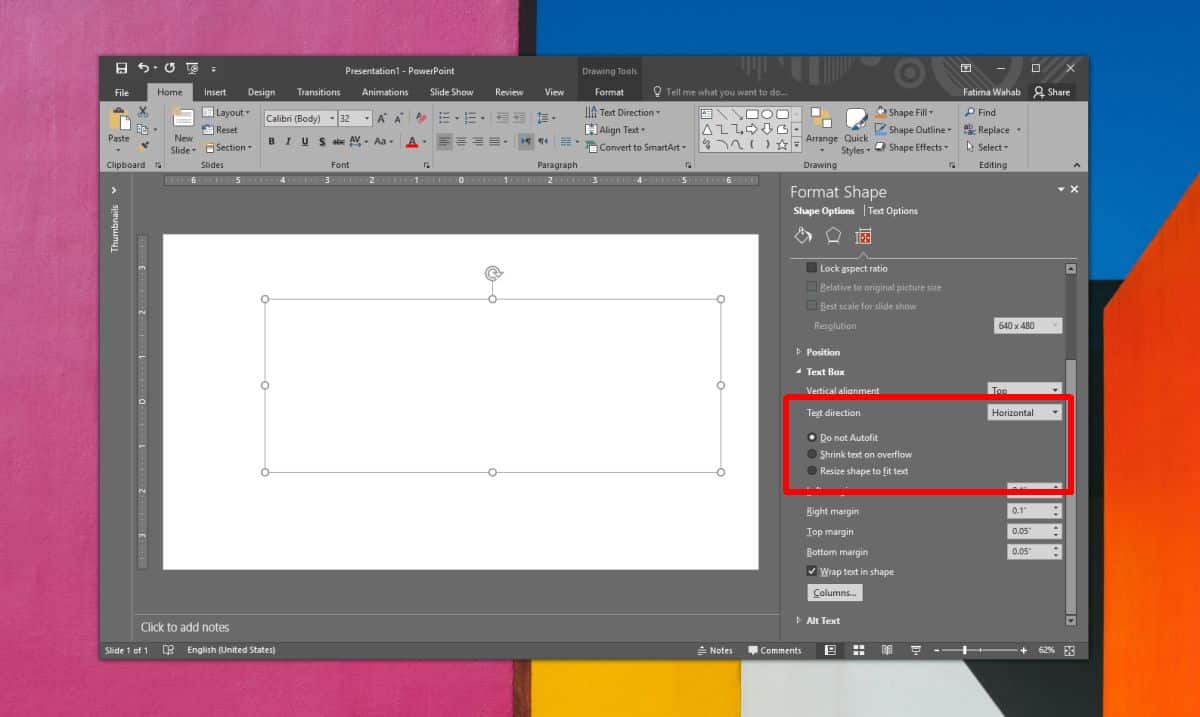
그런 다음 텍스트 상자 내부를 클릭하십시오슬라이드에 사용하려는 텍스트를 붙여 넣거나 입력하십시오. 상자에 맞지 않는 텍스트가 오버플로됩니다. 이 텍스트는 여전히 프리젠 테이션에 표시되므로 프리젠 테이션을 마무리하기 전에 편집해야합니다.
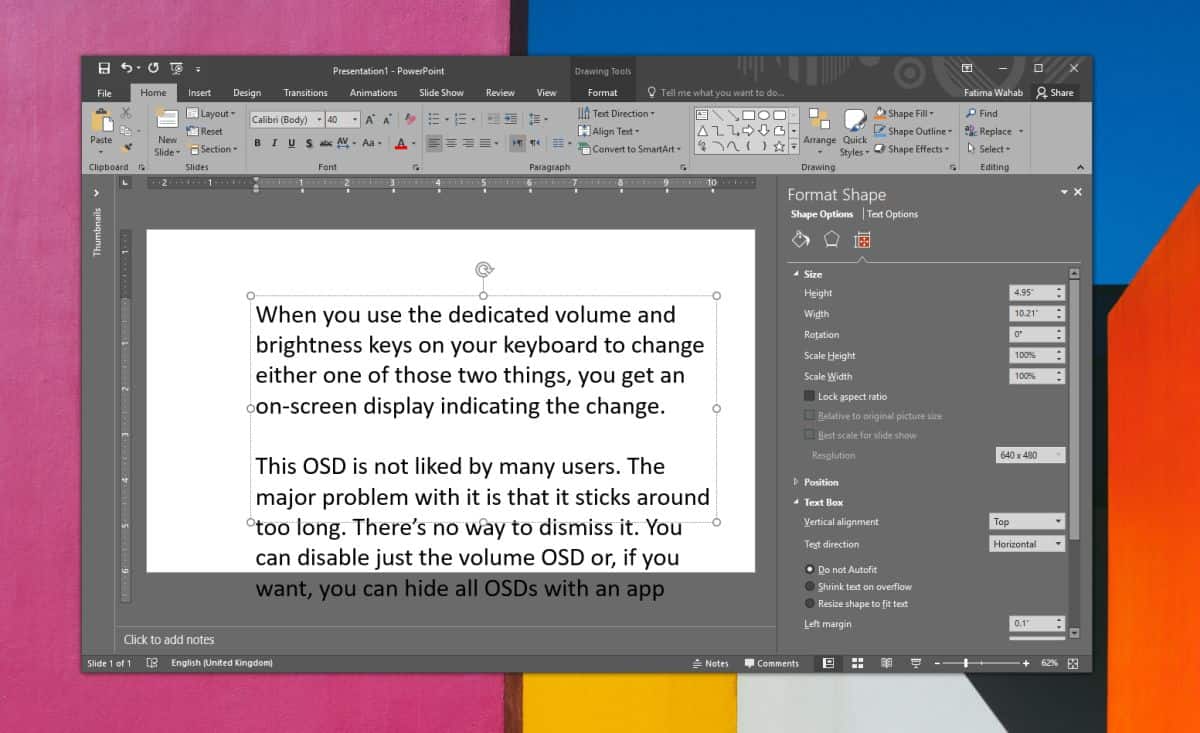
텍스트를 수정하고 여전히 글꼴 크기를 고수하려면나머지 프레젠테이션에서 사용하는 글꼴 유형은 다음 두 가지 중 하나를 수행 할 수 있습니다. 모든 슬라이드에서 텍스트 크기를 변경하여 슬라이드에 추가 한 모든 텍스트를 수용 할 수있을 정도로 작거나 텍스트를 분할하여 2 ~ 3 개의 슬라이드로 펼칠 수 있습니다.
두 번째 옵션은 시간과 시각이 덜 걸리므로 텍스트 벽을 보는 것을 좋아하는 사람이 없기 때문에 더 좋은 방법 일 것입니다.
세 번째 옵션은 자동으로 크기를 조정하는 것입니다.텍스트 상자에 맞도록 텍스트 자동 맞춤을 비활성화 한 동일한 패널에서 옵션을 활성화 할 수 있습니다. 이 옵션을 사용하면 동일한 텍스트 상자 크기를 사용할 수 있지만 그 안에있는 텍스트 크기는 텍스트의 양에 따라 다릅니다. 시각적으로 좋아 보일 수도 있고 그렇지 않을 수도 있으므로이 솔루션을 선택하는 경우주의하십시오.













코멘트